Sugerencia: Obtenga más informaciónsobre Microsoft Forms o empiece inmediatamente y cree una encuesta, un cuestionario o un sondeo. ¿Desea más información sobre la personalización de marca, los tipos de preguntas y el análisis de datos? Pruebe Dynamics 365 Customer Voice.
EnMicrosoft Teams, configure fácilmente una pestaña Formularios, cree un nuevo formulario para recopilar respuestas, agregue un formulario existente para recopilar respuestas o mostrar resultados de encuestas, colabore con su equipo en un formulario, cree notificaciones para el formulario o realice un sondeo rápido solo para su equipo.
Trabajar con los miembros del equipo para crear y editar un formulario
En Microsoft Teams, puede agregar una pestaña Formularios para que pueda crear un formulario nuevo o agregar uno existente que todo el equipo pueda editar.
Agregar una pestaña Formularios para crear un formulario nuevo
-
En Teams, vaya al canal que desee y haga clic en Agregar una pestaña

-
En Pestañas de su equipo, hagaclic en Formularios.
-
En la página de configuración de la pestaña Formularios que se abre, elija Crear un formulario compartido que el equipo puede editary, a continuación, proporcione un nombre para el nuevo formulario.
-
Publicar en el canal sobre esta pestaña se activa automáticamente para que pueda compartir inmediatamente el nuevo formulario con su equipo. Si no desea compartirlo inmediatamente, anule la selección de esta opción.
-
Haga clic en Guardar.
Ya está listo para trabajar con su equipo para crear este formulario.
Nota: Cada pestaña del formulario tendrá un estado de acción delante del título del formulario. En el siguiente ejemplo, esta encuesta está en proceso de creación, por lo que Editar está delante del título del formulario: Editar | Encuesta: Comentarios sobre el nuevo paseo.
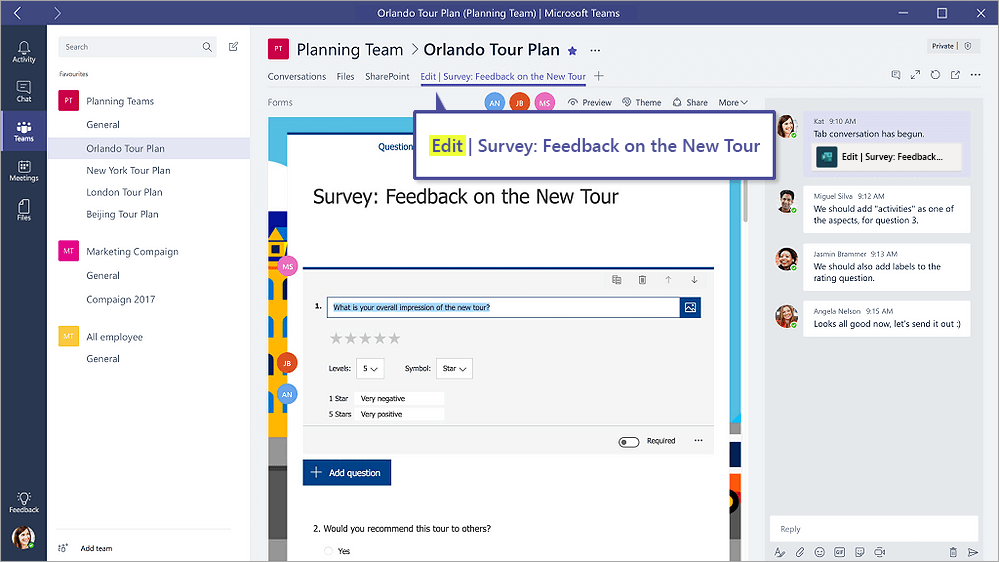
Agregar un formulario existente para recopilar respuestas, mostrar resultados de encuestas o colaborar con su equipo
-
En Teams, vaya al canal que desee y haga clic en Agregar una pestaña

-
En Pestañas de su equipo, hagaclic en Formularios.
-
En la página de configuración de la pestaña Formularios que se abre, elija Agregar un formulario existente.
-
En el campo Buscar, escriba el nombre del formulario que desea agregar o seleccionar en la lista debajo del campo.
-
En la lista desplegable debajo de Agregar un formulario existente,elija si desea recopilar respuestas,Mostrarresultados o Colaborar.
-
Publicar en el canal sobre esta pestaña se activa automáticamente para que pueda compartir inmediatamente el nuevo formulario con su equipo. Si no desea compartirlo inmediatamente, anule la selección de esta opción.
-
Haga clic en Guardar.
Si selecciona Recopilar respuestas,el formulario estará en modo "Relleno", por lo que verá Rellenar delante del título para que sepa que está en el proceso de recopilar respuestas de su equipo. Ejemplo: Relleno | Encuesta: Comentarios sobre el nuevo paseo.
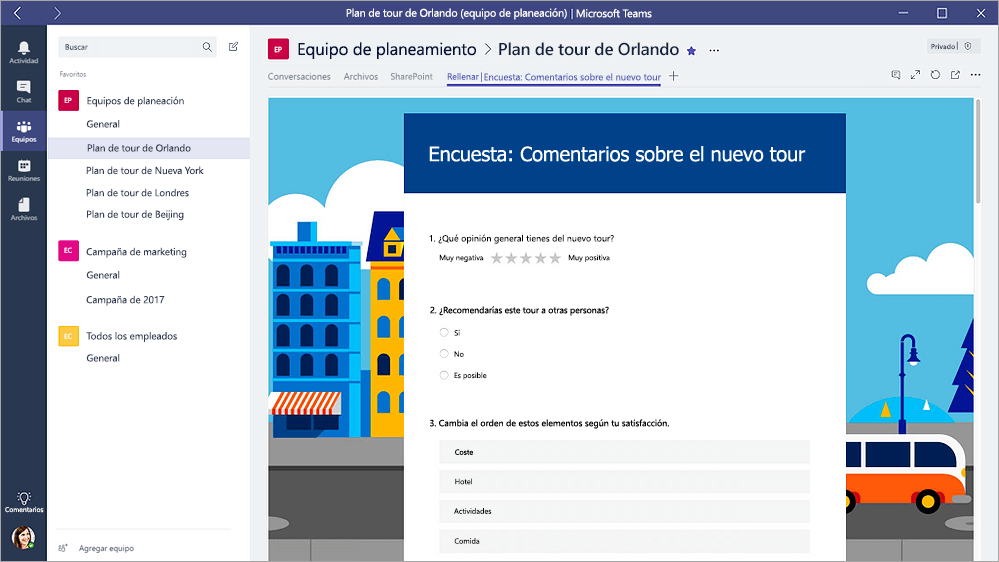
Si selecciona Mostrar resultados,compartirá los resultados de un formulario con su equipo y el formulario estará en modo "Resultados". Verá Resultados delante del título para que sepa que se han recopilado respuestas y que ahora está compartiendo esos resultados con su equipo. Ejemplo: Resultados | Encuesta: Comentarios sobre el nuevo paseo.
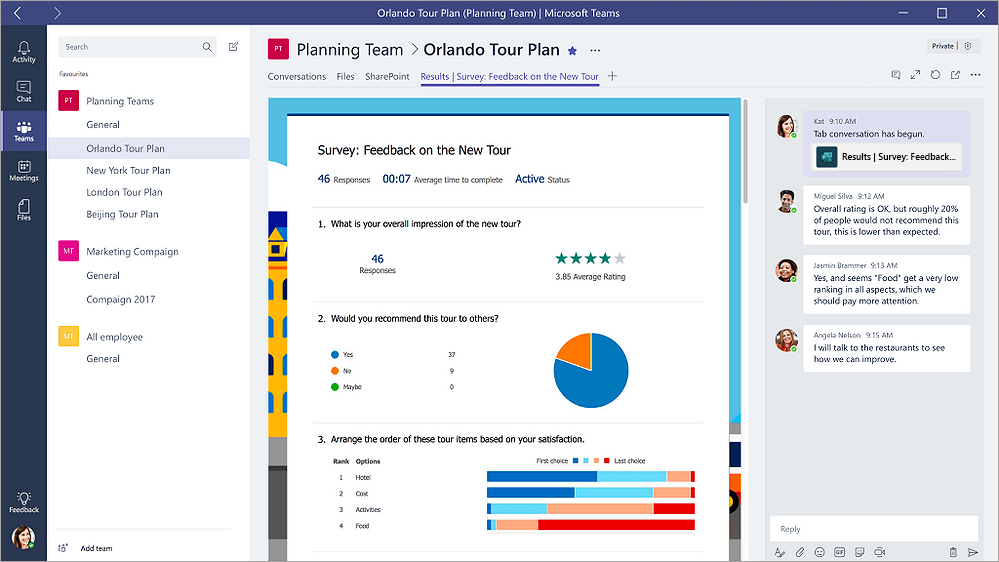
Si selecciona Colaborar,usted y su equipo pueden editar un formulario existente. Verá Editar delante del título para que sepa que el formulario está abierto para su edición. Ejemplo: Editar | Encuesta: Comentarios sobre el nuevo paseo.
Iniciar una conversación con su equipo sobre un formulario
Ahora que ha creado un formulario nuevo o agregado uno existente, cualquier persona de su equipo puede contribuir al formulario. Es fácil obtener una conversación al hacer clic en el icono de conversación en la esquina superior derecha de Teams.

Se abrirá una ventana de conversación a la derecha de la pestaña del formulario. Obtenga más información sobre cómo usar la pestaña Conversación en Microsoft Teams.
Configurar notificaciones sobre el formulario
El Microsoft Forms puede ayudarle a mantener el equipo actualizado en las respuestas de los formularios. Solo tiene que decirle al conector a qué formularios desea suscribirse y el canal recibirá una notificación con un resumen de las respuestas cada día.
-
Junto al canal para el que desea configurar una notificación sobre el formulario, haga clic en Más opciones

-
A la derecha del icono Formularios, haga clic en el botón Configurar.
-
En Elegir el formulario para el que desea recibir notificaciones,haga clic en el menú desplegable y seleccione un formulario. Recibirá una actualización diaria de las respuestas al formulario seleccionado.
Obtenga más información sobre las notificaciones en Microsoft Teams.
Realizar un sondeo dentro de su equipo
Con Microsoft Forms, puede crear un sondeo instantáneo y en tiempo real en segundos dentro de su Microsoft Teams aplicación.
-
Vaya a la Teams o ventana de chat en la que desea incluir un sondeo rápido. En la parte inferior de la aplicación Teams, haga clic en Formularios.

Nota: Si no ve el icono Formularios, haga clic en Extensiones de

-
Agregue la pregunta y las opciones y, a continuación, haga clic en Siguiente.
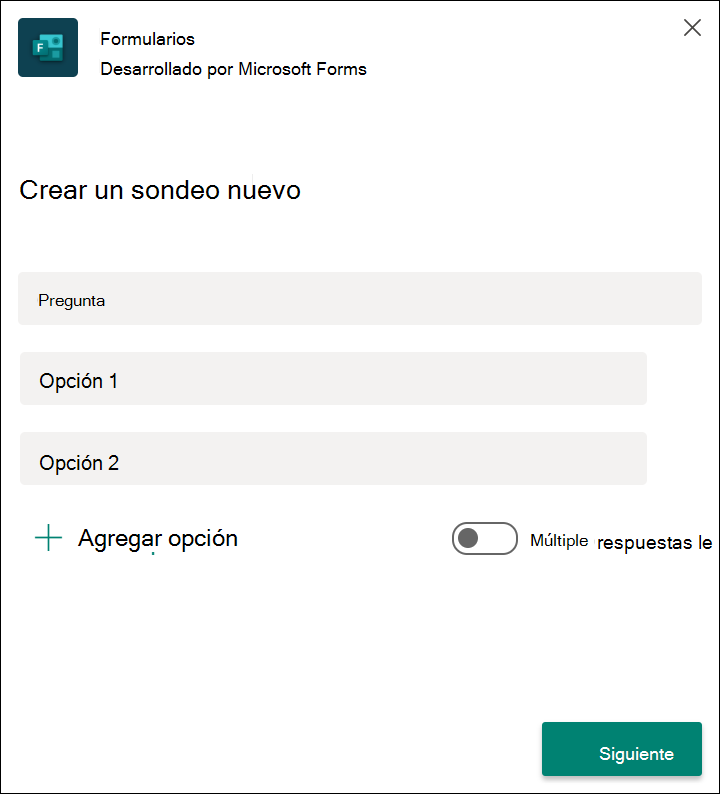
-
Obtenga una vista previa del sondeo y, a continuación, haga clic en Editar si desea realizar cambios o haga clic en Enviar si está listo para publicarlo.
A medida que los usuarios de su grupo se den el sondeo, verá los resultados en tiempo real en la conversación grupal.
Comentarios sobre Microsoft Forms
Queremos escuchar sus comentarios. Para enviar comentarios sobre Microsoft Forms, vaya a la esquina superior derecha del formulario y seleccione Más opciones de formulario 
Vea también
Agregar una encuesta al canal, el chat o la reunión de su Teams







